win7系统不仅系统稳定,而且具备较好的兼容性能,但是如果使用不当,也容易出问题,比如dell笔记本win7系统会出现错误,或者一些其它小毛病需要重装系统,今天我们就来看看dell笔记本电脑安装win7系统的图文教程,大家快来学习一下吧。
1、退出安全软件后直接启动软件,选择您想重装的 Windows 7 系统,然后选择立即重装。

2、这个时候只需要耐心等待软件进行下载。
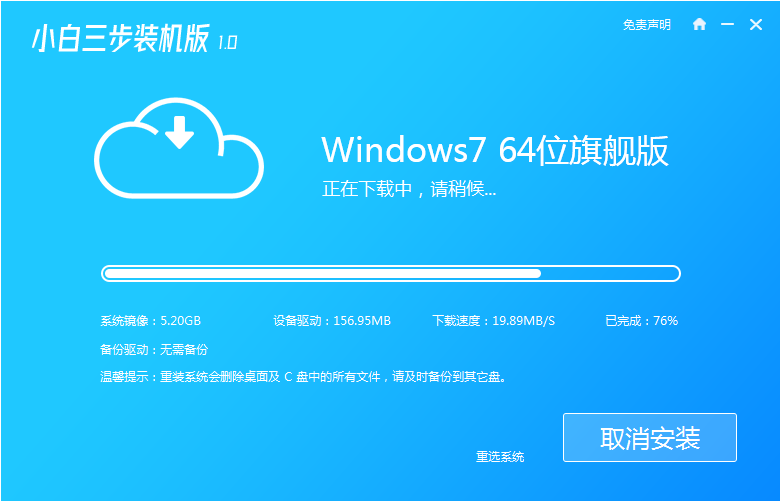
3、下载完成后小白三步装机版软件会自动执行安装。
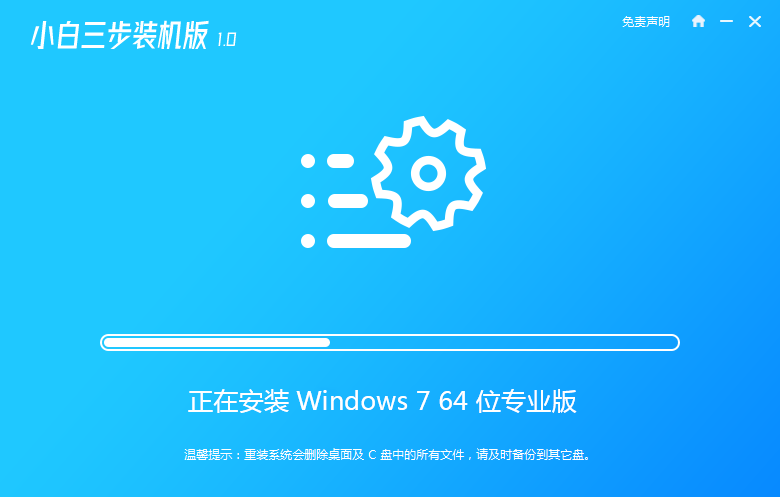
4、一般在部署完成后软件会提示我们进行重启,这里需要注意的是重装系统会删除桌面和 C 盘文件,请自己提前备份。
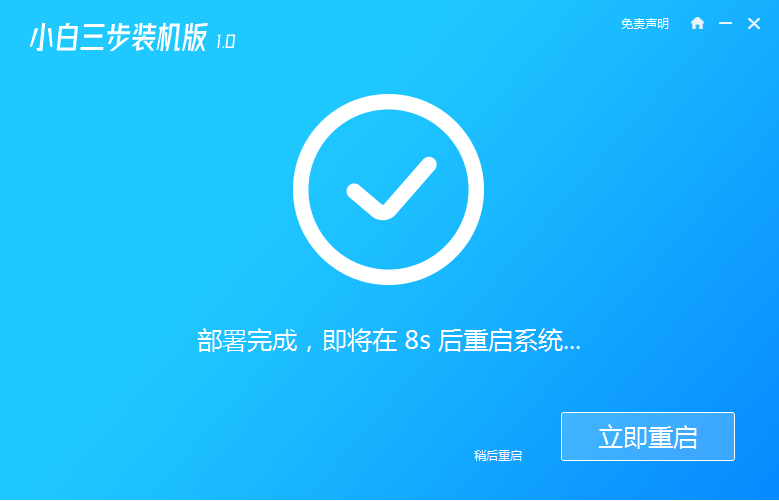
5、重启电脑后开机会有 PE 菜单,这里我们选择 XiaoBai PE-MSDN Online Install Mode 菜单进入 Windows PE 系统。
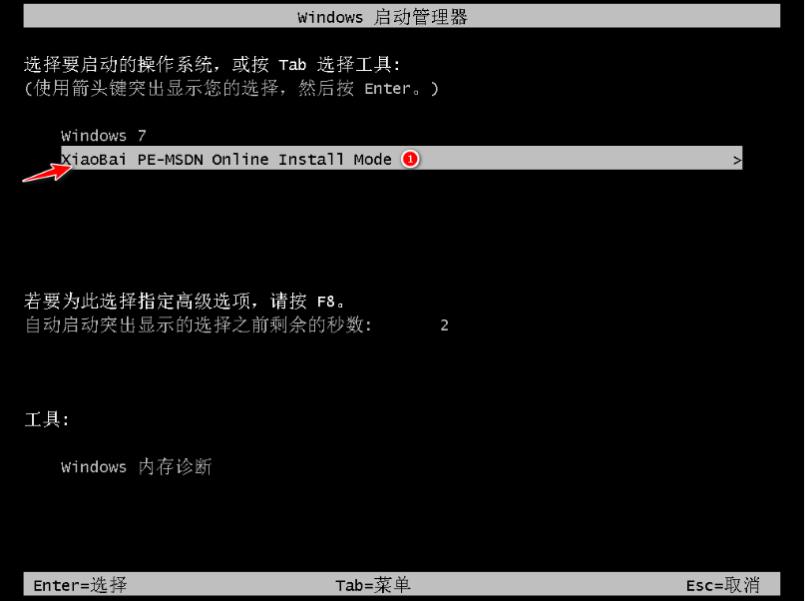
6、进入 PE 系统小白装机工具就开始帮助我们进行重装系统了,完成后只需要重启电脑。
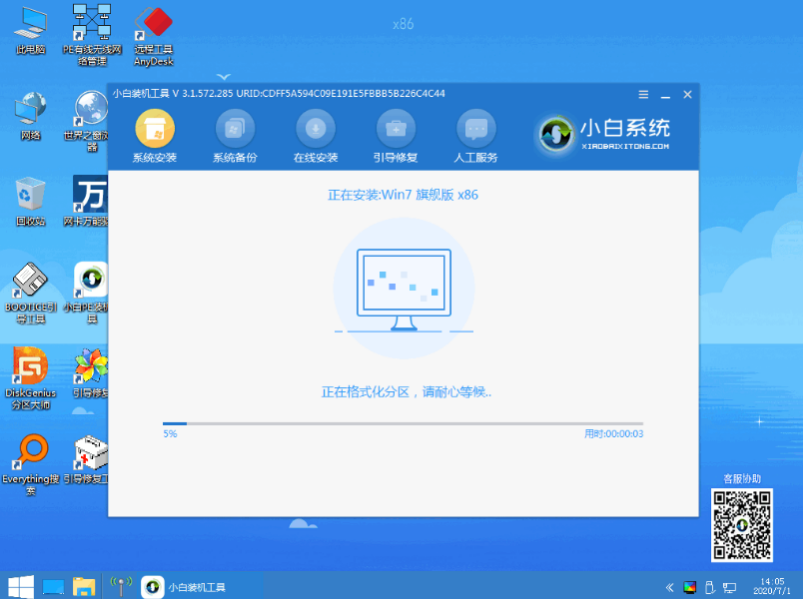
7、后面就只需要根据操作系统中的提示操作即可,最后能进入到win7系统桌面就代表成功啦。

以上就是dell笔记本电脑安装win7系统的图文教程啦,希望能帮助到大家。
以上是dell笔记本电脑安装win7系统的图文教程的详细内容。更多信息请关注PHP中文网其他相关文章!




